Поддержка различных форматов изображений является решающим фактором при их редактировании. Adobe Camera Raw предлагает вам широкий спектр возможностей для эффективного редактирования не только RAW-изображений, но и JPEG и TIFF. В этом уроке вы узнаете, как оптимально адаптировать пресеты Camera Raw к своим потребностям, чтобы оптимизировать методы работы и ускорить обработку изображений.
Основные выводы
Предустановки в Camera Raw позволяют настраивать поведение программы, создавая удобную для пользователя среду. Вы узнаете, как редактировать JPEG непосредственно в Camera Raw, не прибегая к помощи Photoshop. Вы также сможете настроить такие важные параметры, как цветовое пространство, размер изображения и производительность.
Пошаговое руководство
1. доступ к пресетам
Есть два способа получить доступ к предустановкам Camera Raw. Вы можете либо щелкнуть по настройкам изображения в нижнем углу, либо выбрать значок шестеренки в верхней части окна. Оба способа приведут вас непосредственно к меню предварительных настроек Camera Raw.
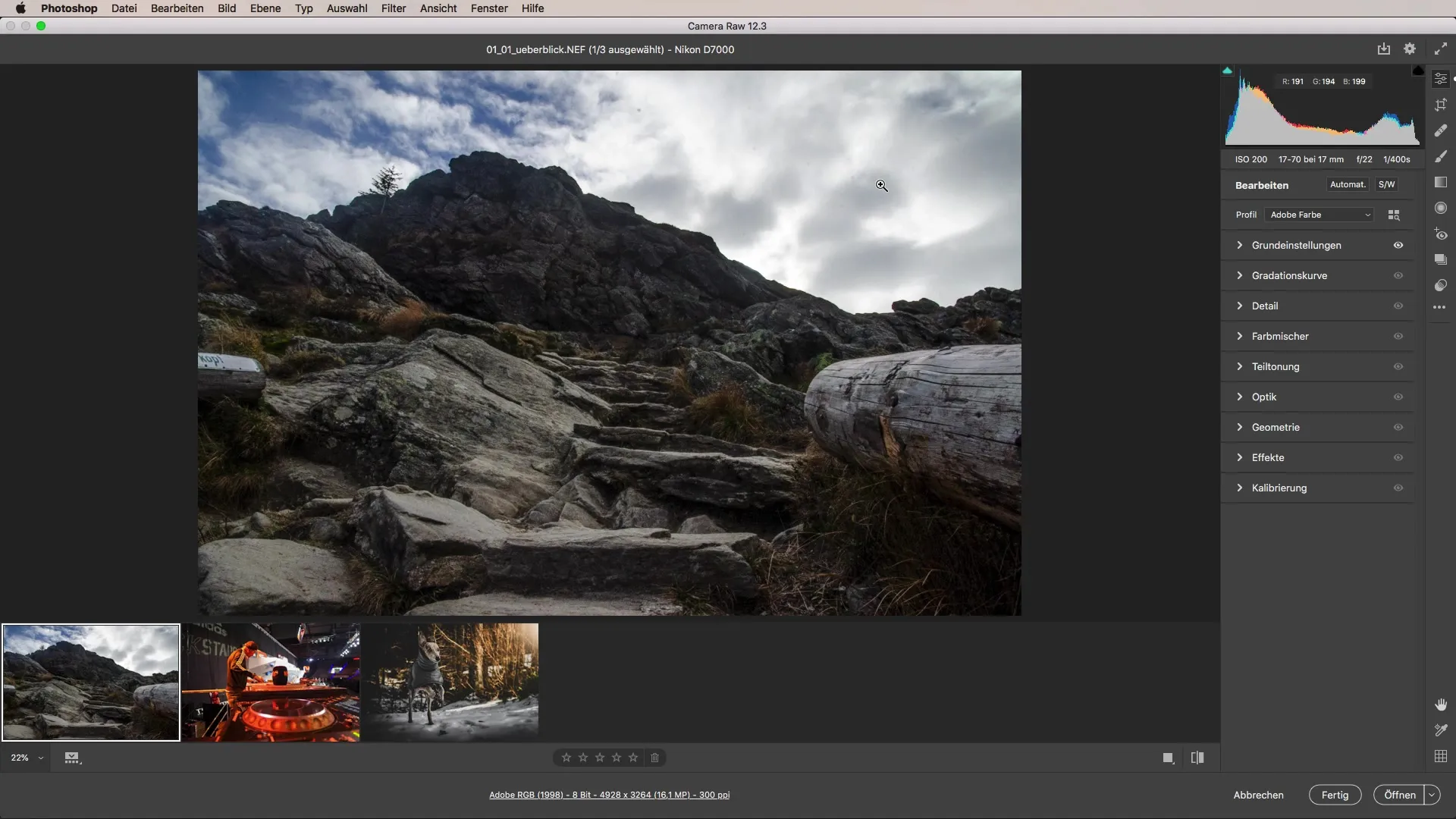
2. настройка работы с файлами
Важным пунктом в настройках является область "Работа с файлами". Здесь вы можете указать, что все поддерживаемые файлы JPEG и TIFF будут автоматически открываться в Camera Raw. Это избавит вас от необходимости переходить в Photoshop и позволит эффективно редактировать эти форматы.
3. настройка панелей управления и поведения
Вы можете настроить пользовательский интерфейс и поведение Camera Raw в настройках. Например, вы можете выбрать, должны ли панели управления отображаться отзывчиво или несколько раз. Если вы установили значение "несколько", в вашем распоряжении будут все возможности редактирования.
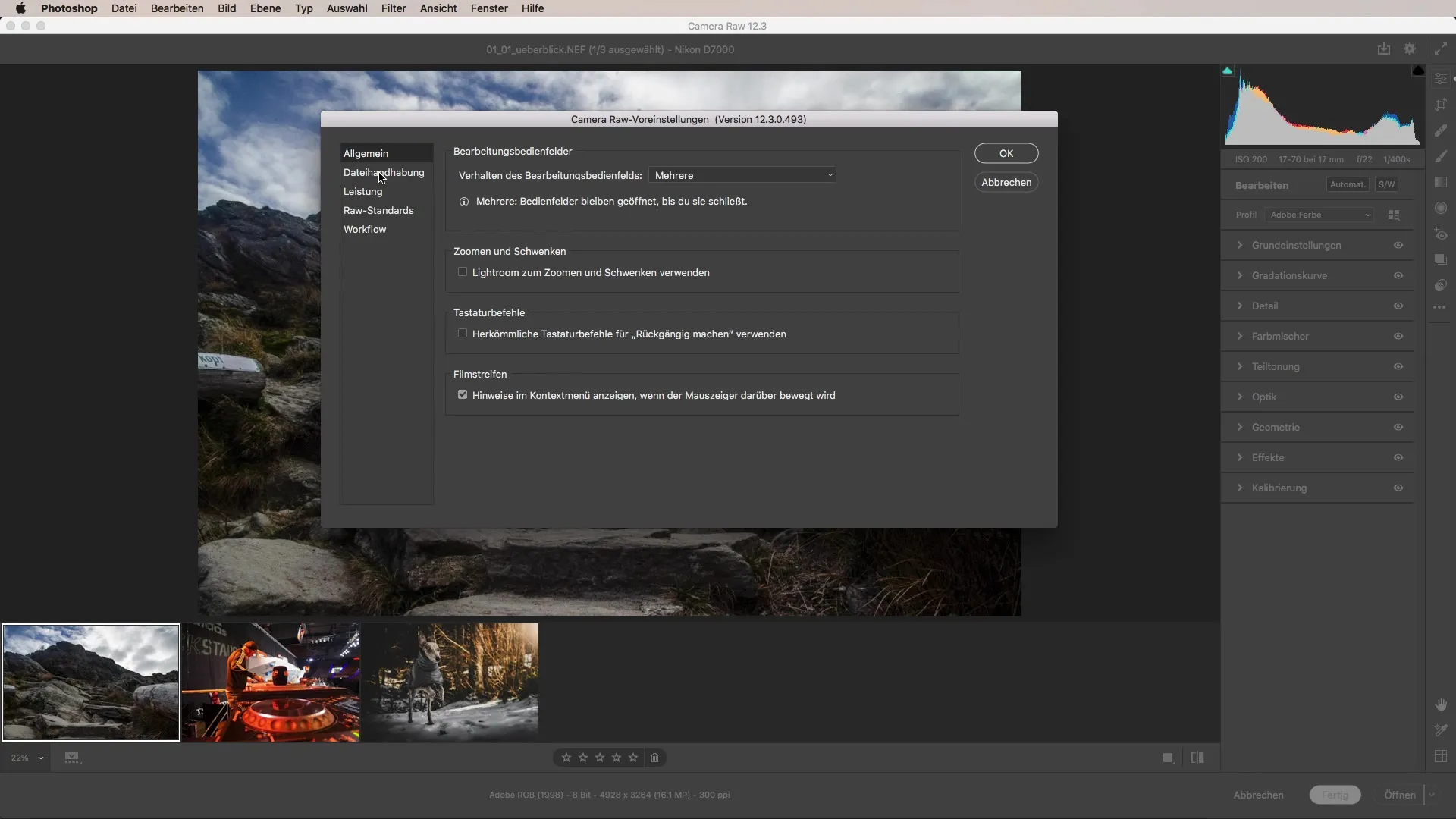
4. сочетания клавиш и настройки масштабирования
Вы также можете настроить параметры масштабирования и клавиатуры так, чтобы они напоминали типы операций в Lightroom. Эта настройка может облегчить вам работу, если вы привыкли использовать Lightroom.
5. Активация полос пленки
При желании в контекстном меню можно активировать просмотр полос фильмов. Эта функция обеспечивает обзор изображений и может быть полезна при редактировании. Эта функция необязательна, но многие пользователи считают ее полезной.
6. оптимизация настроек производительности
Чтобы повысить производительность Camera Raw, вы можете настроить кэш-память. По умолчанию установлено значение 5 ГБ, но вы можете изменить это значение в зависимости от производительности вашего компьютера и видеокарты. Если вы заметили, что работа программы замедляется, вы можете очистить кэш-память, чтобы повысить скорость работы.
7. настройка управления цветом и рабочего процесса
В настройках также можно задать стандарты для назначения цветового пространства. Например, вы можете указать, в каком формате сохранять изображения - Adobe RGB или sRGB. Эта функция особенно важна, если вы хотите оптимизировать изображения для различных носителей.
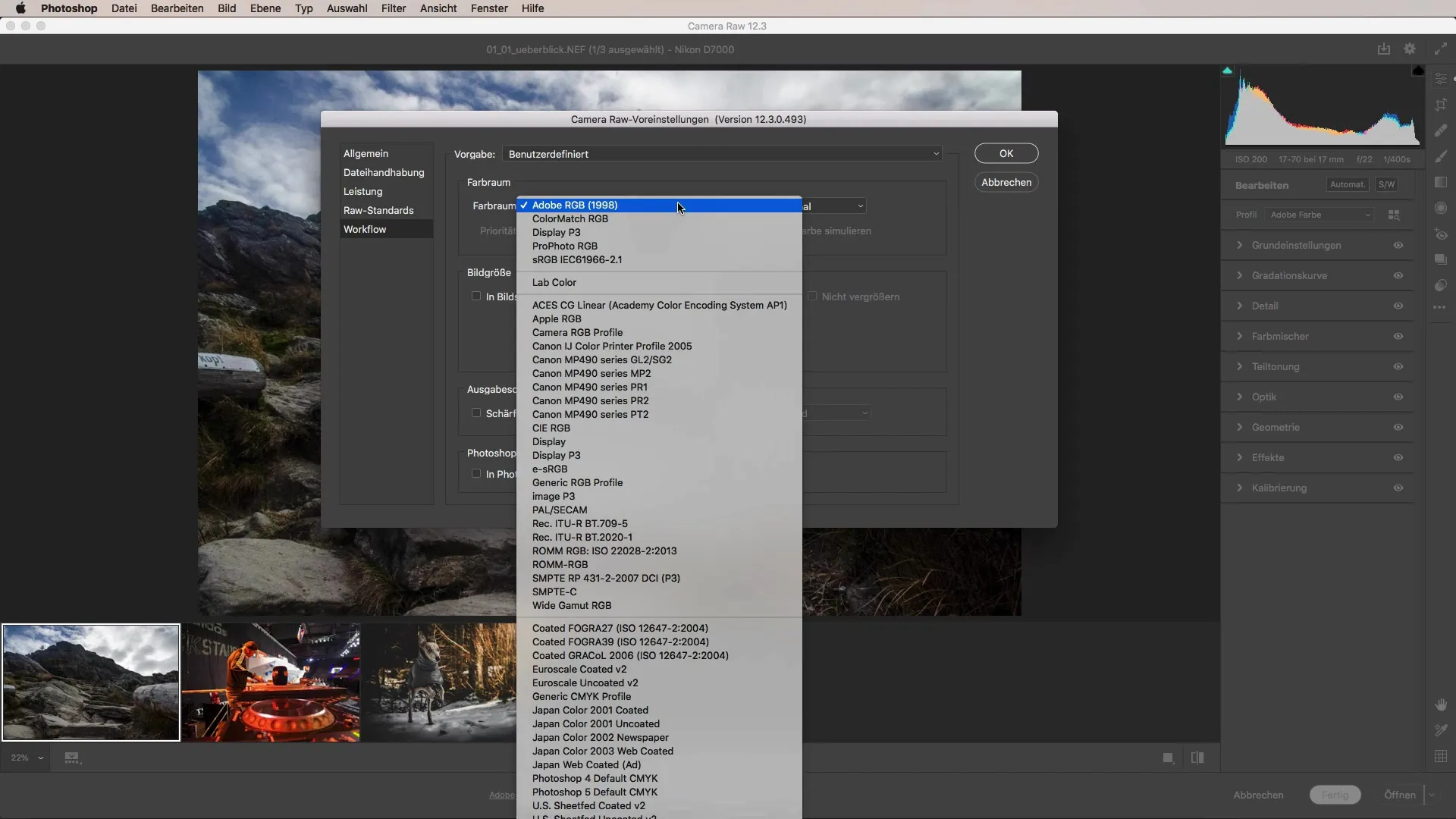
8. Заранее задать размер изображения
Еще одной полезной функцией является возможность настройки размера изображения непосредственно в предварительных настройках. Вы можете установить определенный размер длинной стороны изображения, а также указать соотношение пикселей и DPI (точек на дюйм). Это экономит время, поскольку вам больше не придется вручную изменять размер в Photoshop.
Резюме - Учебник по Camera Raw: использование пресетов по максимуму
В этом уроке вы узнали, как настраивать пресеты Camera Raw, чтобы обеспечить более эффективную и удобную работу. Возможность редактировать JPEG и TIFF напрямую дает значительное преимущество и может значительно улучшить ваш рабочий процесс.
Часто задаваемые вопросы
Как получить доступ к предустановкам Camera Raw? Вы можете щелкнуть на настройках изображения в нижнем углу или выбрать значок шестеренки в верхней части окна.
Можно ли редактировать файлы JPEG в Camera Raw?Да, вы можете настроить Camera Raw на автоматическое открытие всех поддерживаемых файлов JPEG и TIFF.
Как настроить пользовательский интерфейс в Camera Raw?Вы можете изменить непрерывное отображение панелей управления и их поведение в соответствии с вашими потребностями.
Что делать, если Camera Raw тормозит?Можно очистить кэш, чтобы повысить производительность, или настроить хранение кэша.
Как изменить цветовое пространство в Camera Raw?В настройках можно выбрать нужное цветовое пространство, например Adobe RGB или sRGB.
Что такое функция размера изображения?С помощью этой функции вы можете заранее определить длинную сторону изображения и другие размеры, чтобы больше не вносить неудобные изменения в Photoshop.


